
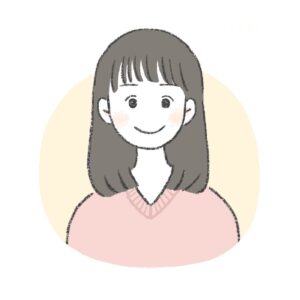
今回は、コインチェックの入金とビットコインの購入方法について解説します。「入金」「ビットコインの購入」ってちょっと難しそうに感じるかもしれません。でも、やってみると

って思いますよ!画像たっぷりで解説しているので、この記事を見ながら入金やビットコインの購入をやってみましょう。
この記事でわかること
- コインチェックに日本円を入金する方法
- コインチェックでビットコインを買う方法
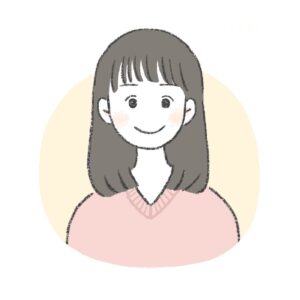
- IT企業に勤めながら、副業でWebライターやブロガーをしています
- 副業4ヵ月目で月収5万達成
- 2022年3月から仮想通貨を始めました
まだコインチェックの口座開設が終わっていない方は、先に口座を開設しておきましょう。口座開設は無料、作業は最短10分で終わります。
口座開設の手順は、こちらの記事で詳しく解説しています。
こちらもCHECK
-

-
無料&簡単3ステップ!コインチェックで口座を開設する方法
コインチェックで口座を開設したいんだけど…完全初心者の私にもできるかな? ミミコインチェックの開設は初心者の私にも簡単に ...
続きを見る
コインチェックに入金する
コインチェックの入金は、5分ぐらいで簡単にできます。
【準備】入金する金融機関について
コインチェックへの入金は他の銀行からもできますが、振込手数料が無料の銀行は以下の2つ。
- GMOあおぞらネット銀行
- 住信SBI銀行
毎回手数料を払うのももったいないので、「GMOあおぞらネット銀行」または「住信SBI銀行」の口座を開設しておくのがおすすめです。どちらの銀行もネットで簡単に口座開設できます。
コインチェックに入金する
入金はスマホのコインチェックアプリからできます。コインチェックのアプリを開いて「ウォレット」タブを選択、真ん中あたりにある「入出金」をタップしましょう。
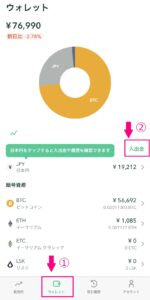
「入金」をタップします。
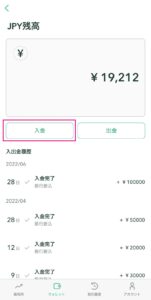
「GMOあおぞらネット銀行」「住信SBI銀行」いずれかを選びます。
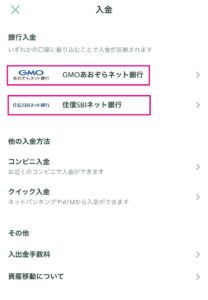
表示された振り込み先に、入金しましょう。振り込み人名義の横のコピーマークをタップすると、振込人名義をコピーできます。住信SBIネット銀行の場合、振込人の名前の前についているユーザーIDも一緒にコピーします。
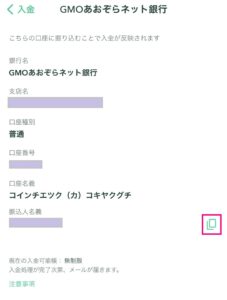
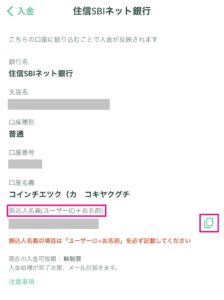
注意
住信SBI銀行の場合は、振込人名義の前にユーザーIDが記載されています。 このユーザーIDも入力必須です。ユーザーIDを入力し忘れて住信SBI銀行から振り込んだ場合、振込を戻すために組戻手数料がかかる可能性があります!
ユーザーIDを入力し忘れないよう、コピーマークのアイコンからコピーして振り込みましょう。
これで入金が完了です!私はいつも住信SBI銀行を使っていますが、振り込んで数分でコインチェックに入金されています。
コインチェックでビットコインを買う
入金できたら、さっそくビットコインを買ってみましょう。
ビットコインは取引所で購入するのがおすすめ
ビットコインを購入できる場所は、「販売所」と「取引所」の2つがあります。 販売所はコインチェックがビットコインを売っているところ、取引所は一般人がビットコインを売っているところです。
おすすめは取引所での購入です!なぜなら手数料が安いから! ここでは、取引所でビットコインを購入する方法を解説します。
取引所でビットコインを購入する方法
コインチェックアプリで「アカウント」タブを選択し、「FAQ/問い合わせ」をタップします。
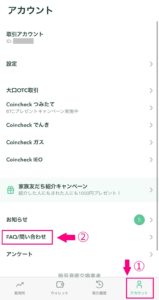
左上の3本線のマークをタップします。

「Coincheck取引所」をタップします。
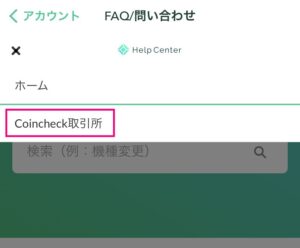
このような取引所の画面が表示されます。
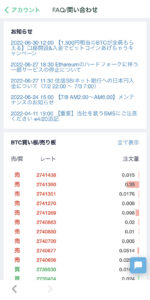
数字が動いていて追えないかもですが、買いたい価格をタップします。
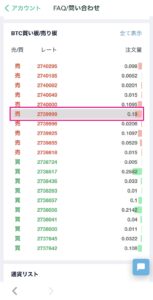
画面を下にスクロールすると、「現物取引」の欄が出てきます。先ほどタップした価格が「レート」のところに表示されています。
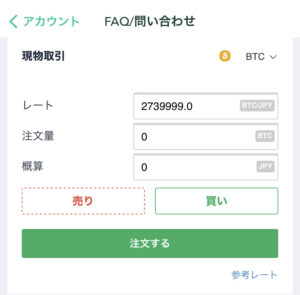
「概算」に日本円を入力します。「概算」を入力すると、注文量が自動表示されます。「注文量」で注文したいビットコインを入力しても「概算」が自動的に表示されるので、「概算」か「注文量」いずれかを入力すればOKです。
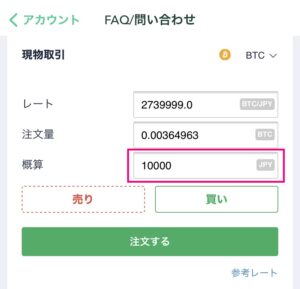
以下を確認しましょう。
- 右上が「BTC」になっている
- レート、注文量、概算が表示されている
- 「買い」のマークが実線になっている
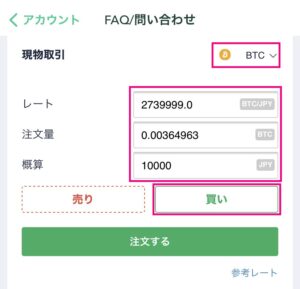
確認できたら「注文する」をタップします。
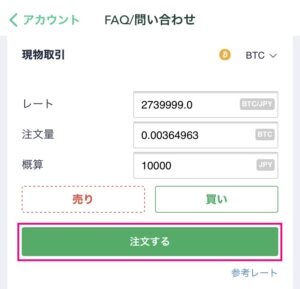
これで完了です!スマホのアプリ画面で解説しましたが、パソコンから購入する場合も基本的に同じです。
ビットコインを買ってみよう
入金もビットコインの購入も、思っていたより簡単だったのではないでしょうか。
ぜひこの記事を見ながら、ビットコインを買ってみてください。
まだコインチェックの口座開設が終わっていない方は、こちらからどうぞ♪
口座開設の手順は、こちらの記事で詳しく解説しています。
こちらもCHECK
-

-
無料&簡単3ステップ!コインチェックで口座を開設する方法
コインチェックで口座を開設したいんだけど…完全初心者の私にもできるかな? ミミコインチェックの開設は初心者の私にも簡単に ...
続きを見る
